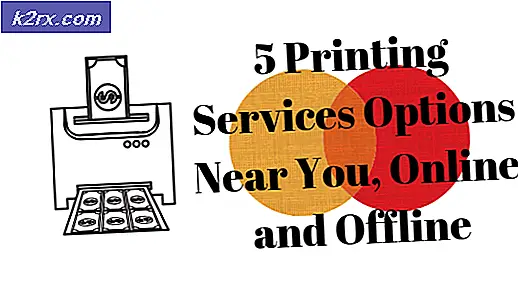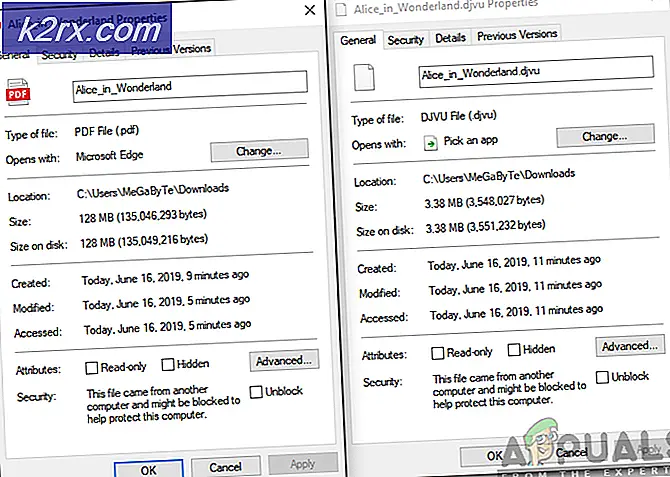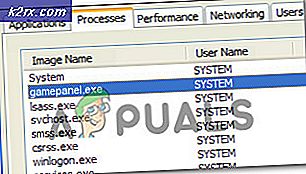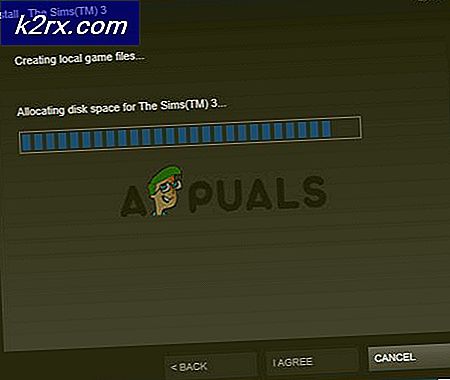Windows 10'da Hyper-V Nasıl Devre Dışı Bırakılır
Hyper-V, Windows 8 veya sonraki sürümleri çalıştıran bilgisayarlar için donanım sanallaştırma bileşeni olarak Windows Virtual PC'nin yerini almıştır. Sanal makineleri bir veya daha fazla ağa maruz bırakmak için kullanılabilir. Hyper-V aracı ortalama bir tüketici tarafından kullanılmaz ve çoğunlukla komut satırlarının karmaşıklığı konusunda yollarını bilen uzmanlar için yararlıdır.
Bazı durumlarda, bazı uygulamaların çalıştırılabilmesi için Hyper-V'nin devre dışı bırakılmasını gerektirdiği görülmüştür. Bu makalede, size Windows 10'da Hyper-V'yi devre dışı bırakmanın en kolay yollarını öğreteceğiz. Daha fazla komplikasyondan kaçınmak için adımları dikkatlice uyguladığınızdan emin olun.
Windows 10'da Hyper-V Nasıl Devre Dışı Bırakılır?
Windows 10'da bir uygulamayı devre dışı bırakmanın birçok yolu vardır. Bazıları her programa özeldir, diğerleri ise hepsine uygulanabilir. Aşağıda, bilgisayarınızda Hyper-V'yi devre dışı bırakmanın en kolay yöntemlerinden ikisi listelenmiştir.
Yöntem 1: DISM Komutlarını Kullanma
Komut İstemi, sonsuz sayıda komut yürütmek için kullanılabilir. Bu, süreci kısaltır ve belirli bir işlevin uygun şekilde yürütülmesine izin verir. Bu nedenle, bu adımda, Windows 10'da Hyper-V'yi devre dışı bırakmak için Komut İstemi'ni kullanacağız. Bunu yapmak için:
- Basın “pencereler” + “RÇalıştır komut istemini açmak için aynı anda ”tuşlarına basın.
- Tür içinde "cmd" ve bas "Vardiya” + “Ctrl” + “Giriş" eşzamanlı.
- Tıklayın "üzerindeEvet'İsteminde sağlamak Yönetim ayrıcalıklar.
- Tür aşağıdaki komutta Hyper'u devre dışı bırak–V ve bas "Giriş”
dism.exe / Çevrimiçi / Devre Dışı Bırakma Özelliği: Microsoft-Hyper-V - Bu, yeniden etkinleştirilene kadar Hyper-V'yi devre dışı bırakacaktır.
- Yürüt için aşağıdaki komut yeniden–etkinleştirme o
dism.exe / Çevrimiçi / Etkinleştir-Özellik: Microsoft-Hyper-V / Al
Yöntem 2: BCDEDIT Komutlarını Kullanma
Yukarıdaki yöntem Hyper-V'yi devre dışı bırakır, ancak çok sayıda yeniden başlatma gerektirir ve etkili olmasına rağmen uzun bir süreçtir. Bu nedenle, bu adımda, Hyper-V'yi farklı bir komut seti kullanarak devre dışı bırakmak için daha uygun bir yöntem kullanacağız. Bunu yapmak için:
- Basın “pencereler” + “RÇalıştır komut istemini açmak için aynı anda ”tuşlarına basın.
- Tür içinde "cmd" ve bas "Vardiya” + “Ctrl” + “Giriş" eşzamanlı.
- Tıklayın "üzerindeEvet'İsteminde sağlamak Yönetim ayrıcalıklar.
- Hyper-V'yi devre dışı bırakmak için aşağıdaki komutları yazın ve "Enter" tuşuna basın
bcdedit / set hypervisorlaunchtype kapalı - Bu, yeniden etkinleştirilene kadar Hyper-V'yi devre dışı bırakacaktır.
- Hyper-V'yi yeniden etkinleştirmek için aşağıdaki komutu yazın ve "Enter" tuşuna basın
bcdedit / set hypervisorlaunchtype auto